إضافة إعلانات جوجل ادسنس
داخل مواضيع بلوجر للموبايل والجوال
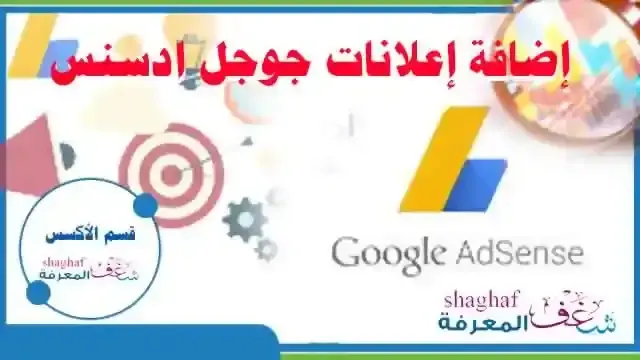 |
| إعلان أدسنس بلوجر |
إعلانات أدسنس من Google هي وسيلة فعالة لتحقيق الدخل من المدونات والمواقع الإلكترونية. توفر هذه الإعلانات للمستخدمين فرصة لكسب المال من خلال عرض إعلانات ذات صلة بمحتوى مدوناتهم. إذا كنت تمتلك مدونة على بلوجر، فإن إضافة إعلانات أدسنس يمكن أن يعزز من إيراداتك بشكل كبير.
إن إضافة إعلانات أدسنس إلى مدونة بلوجر ليست فقط وسيلة لتحقيق الدخل، بل أيضًا طريقة لتعزيز تجربة المستخدم من خلال تقديم محتوى إعلاني ذي صلة. في الخطوات التالية، سنستعرض كيفية القيام بذلك بطريقة سهلة وفعالة، لضمان الاستفادة القصوى من مدونتك.
يبحث الكثيرون عن طرق لإضافة إعلانات جوجل ادسنس داخل موضوعات مدونات بلوجر لتظهر على الأجهزة المحمولة للأسباب التالية:
الأولى: هي أن إعلانات جوجل ادسنس عند وضعها بجانب النص تكون ذات صلة أكبر بمحتوى الموضوع.
الثانية: هي استخدام الهواتف المحمولة بشكل متزايد لتصفح الإنترنت، ونحن نرغب في الاستفادة من هذه الميزة.
والثالثة: والأهم بالنسبة لنا هي زيادة إيرادات الإعلانات وزيادة معدل النقر على إعلانات ادسنس عند وجودها داخل الموضوع.
فيما يلي سأوضح طريقتين لإضافة إعلانات جوجل ادسنس داخل موضوع في بلوجر:
- هي وضع الإعلان أسفل العنوان مباشرة.
- هي وضعه في نهاية الموضوع.
قبل البدء، تحتاج إلى إعداد كود إعلانات ادسنس الخاص بك."
اختيار نمط أدسنس المناسب لقالب مدونتك على بلوجر
قم بتسجيل الدخول إلى صفحة أدسنس، ثم تذهب إلى إعلاناتي > وحدة إعلانية جديدة ،Google AdSense
كالتالي:
 |
| Google AdSense |
- الآن سنقوم بتسمية الإعلان أو اي باختيار أي اسم تريد لهذا الإعلان.
- ثم نحدد حجم الإعلان ( "حجم تلقائي متجاوبة") خاصةً للجوالات (الموبايل).
إذا كنت تفضل وجود إعلانات نصية وصورية مجتمعة، فيمكنك تخصيص نمط الإعلان ليتناسب مع قالب مدونتك، توجد عدة أنماط متاحة للاختيار من بينها. وفي حالة عدم وجود أي نمط يناسب مدونتك، يمكنك إنشاء نمط إعلان مخصص يتماشى مع مظهر المدونة، ويمكنك القيام بذلك عن طريق إنشاء نمط إعلان جديد وتخصيصه بحسب احتياجاتك ومتطلبات المدونة.
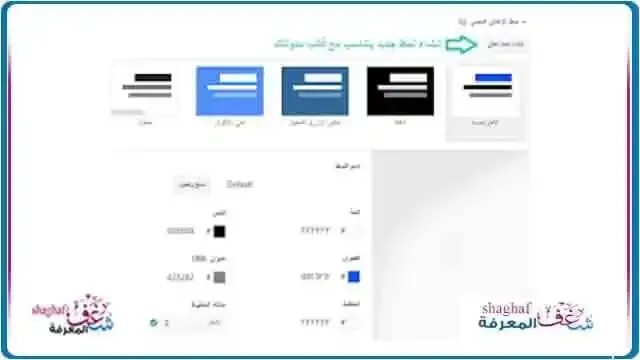 |
| إنشاء نمط جديد اعلانات بنر |
بمجرد فتح النافذة التي تحتوي على الكود، يُنصح بنسخ الكود الموجود والانتقال إلى الموقع المشار إليه. للقيام بذلك، يُمكنك النقر فوق الرابط التالي:
بعد الدخول إلى الموقع، يُنصح بلصق الكود داخل المربع المتاح، ثم الضغط على "Convert Ad Code" أو أي زر مماثل يتعلق بتحويل الكود.
 |
| لصق الكود داخل المربع المتاح |
الان عليك بنسخ الكود الجديد، قم بوضع الكود في المكان الموضح هنا:
الآن، قم بلصق الكود الذي تم نسخه في المفكرة أو أي برنامج آخر لاستخدامه في الخطوات التالية.
بعد أن انتهينا من شرح كيفية الحصول على كود مناسب لقالب مدونتك وحصولنا على الكود المعدل لإضافته داخل مواضيع مدونة بلوجر.
سنقوم الآن بشرح كيفية إضافة هذا الكود ليظهر داخل مواضيع مدونتك على بلوجر. هنا في هذه المرحلة يتوجب عليك اختيار قالب متوافق مع الأجهزة المحمولة وتخصيصه على النحو التالي:
لإضافة إعلانات Google AdSense جوجل ادسنس داخل موضوع المدونة في بلوجر أسفل العنوان (الجوال/الموبايل):
- قم بالدخول على لوحة تحكم بلوجر
- اضغط على "قالب"
- ثم تحرير HTML
- قم بالضغط في اي مكان داخل مربع الكود الخاص بمدونتك
- قم بالضغط على Ctrl + F وذلك لعمل بحث داخل الأكواد.
- قم بالبحث عن هذا الكود:
<div class='post-body entry-content' expr:id='"post-body-" + data:post.id' itemprop='articleBody'>
7- اضف تحته مباشرة، الكود الذي قمنا بإنشاءه مؤخرا.
كيفية إضافة إعلان أدسنس إلى بلوجر:
إعلانات أدسنس من Google هي وسيلة شائعة لتحقيق الدخل من المدونات. إذا كنت تمتلك مدونة على بلوجر وتريد إضافة إعلانات أدسنس، فإليك خطوات تفصيلية لضمان القيام بذلك بشكل صحيح.
الجزء 1: إنشاء حساب أدسنس
قبل أن تتمكن من إضافة إعلانات أدسنس، تحتاج إلى إنشاء حساب أدسنس. إليك الخطوات:
1. زيارة موقع أدسنس
- افتح متصفح الإنترنت وانتقل إلى [Google AdSense](https://adsense.google.com).
2. اشترك الآن
- انقر على زر "اشترك الآن" (Sign Up).
3. تسجيل الدخول باستخدام حساب Google
- استخدم حساب Google الخاص بك. إذا لم يكن لديك حساب، يمكنك إنشاء واحد جديد.
4. ملء نموذج التسجيل
- عنوان URL لموقعك: أدخل عنوان مدونتك.
- اللغة: اختر اللغة التي يستخدمها جمهورك.
5. إعداد معلومات الدفع
- قد يطلب منك إدخال معلومات الدفع. اختر الطريقة التي ترغب في استلام المدفوعات من خلالها (حساب مصرفي أو بطاقة ائتمان).
6. انتظار الموافقة
- بعد تقديم الطلب، ستحتاج إلى الانتظار حتى تتم مراجعة موقعك والموافقة على حسابك. قد تستغرق هذه العملية بضعة أيام.
الجزء 2: إضافة إعلانات أدسنس إلى بلوجر:
بمجرد الموافقة على حساب أدسنس، يمكنك البدء في إضافة الإعلانات إلى مدونتك. إليك الخطوات:
1. تسجيل الدخول إلى بلوجر
- افتح المتصفح واذهب إلى [Blogger](https://www.blogger.com).
- قم بتسجيل الدخول باستخدام حساب Google الخاص بك.
2. اختيار المدونة
- من لوحة التحكم، اختر المدونة التي ترغب في إضافة إعلانات أدسنس إليها.
3. الانتقال إلى "التخطيط"
- في القائمة الجانبية، انقر على "التخطيط" (Layout).
4. إضافة وحدة إعلانات
- انقر على "إضافة أداة" (Add a Gadget) في المكان الذي ترغب في عرض الإعلان فيه (مثل الشريط الجانبي أو رأس الصفحة).
5. اختيار "إعلانات أدسنس"
- ستظهر لك نافذة منبثقة تحتوي على خيارات الأدوات. ابحث عن "إعلانات أدسنس" (AdSense) وانقر على "+" لإضافتها.
6. تكوين وحدة الإعلان
- اختيار نوع الإعلان: يمكنك اختيار إعلانات نصية، إعلانات صور، أو إعلانات ملائمة.
- تحديد الحجم: اختر الحجم المناسب للإعلان. بعض الأحجام الشائعة تشمل:
- 300x250 (مربع)
- 728x90 (شريط أفقي)
- 160x600 (شريط عمودي)



نتشرف بتعليقاتكم ووضع آرائكم